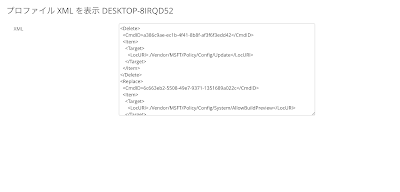前回のブログで Workspace ONE UEM に加入した Windows 10 デバイスに対し更新プログラムの設定を制御するプロファイルを適用しました。今回はその「プロファイル」というものをもう少し詳しく見ていきたいと思います。
前回作成したプロファイルを選択状態にすると、上部に[XML]のボタンが表示されるのでクリックします。
そうすると、XML 形式で記述されたプロファイルの中身を確認することができます。
〜抜粋〜
----------------------------------------------------------
<Item>
<Target>
<LocURI>./Vendor/MSFT/Policy/Config/Update/BranchReadinessLevel</LocURI>
</Target>
<Meta>
<Format xmlns="syncml:metinf">int</Format>
</Meta>
<Data>32</Data>
</Item>
----------------------------------------------------------
上記の例からあげると、"<LocURI>./Vendor/MSFT/Policy/Config/Update/BranchReadinessLevel</LocURI>"の部分は設定項目を表しており、デバイスが更新を受け取るチャネル(ブランチ)の設定項目であることを定義しています。
その設定項目に対し"<Data>32</Data>"で値を定義しており、この32は Semi-Annual Channel の設定であることを表しています。
この設定項目は、MDM などにより Windows 10 を制御・設定するためのインタフェースして公開されているもので、CSP ( Configuration Service Providers )と呼ばれます。
参考:構成サービス プロバイダー ( CSP ) の概要
https://docs.microsoft.com/ja-jp/windows/configuration/provisioning-packages/how-it-pros-can-use-configuration-service-providers
例えば、Wifiの設定を行うものを「 Wifi CSP 」、VPNの設定を行うものを「 VPN CSP 」、今回作成した更新プログラムの設定を行うものを「 Policy CSP ( Update )」として、それぞれ設定できる項目が定義されています。
この CSP を使ってどういった設定が行えるのかというものはリファレンスとして公開されています。
●Configuration service provider reference
https://docs.microsoft.com/en-us/windows/client-management/mdm/configuration-service-provider-reference
従来、Windows の設定・管理といえばADのグループポリシーで行うのが一般的だったかと思います。
モバイルデバイスとしての利用・管理が必要になった Windows 10 ではこの CSP を使って従来のグループポリシーのようなデバイス制御を実現しています。
今回はこの辺で。
次回はこの CSP を使用したカスタムプロファイルの作成についてご紹介します。